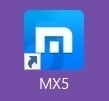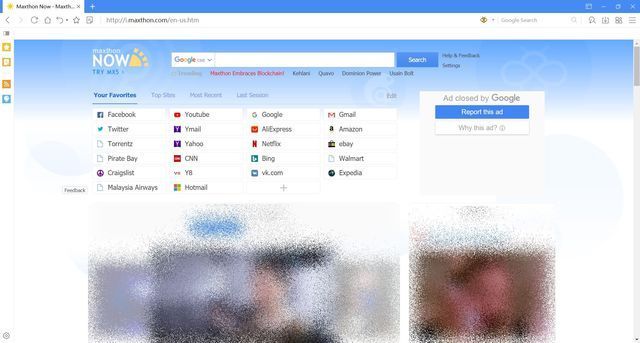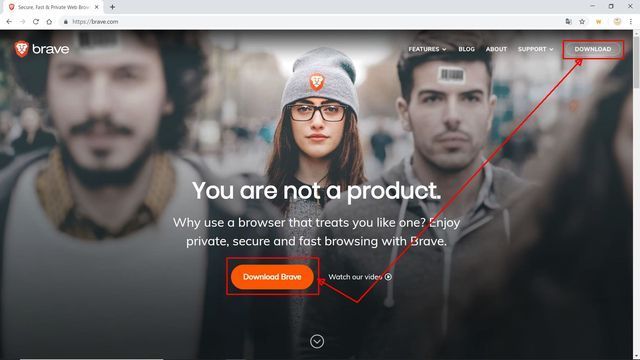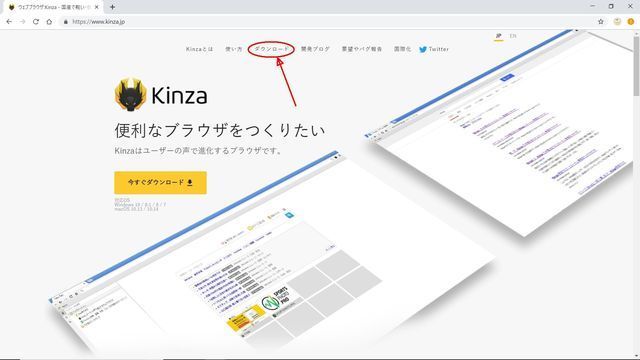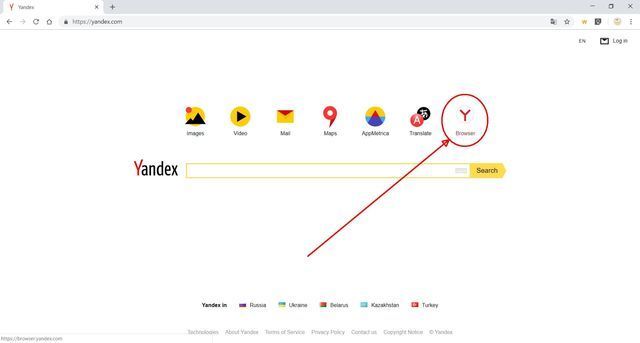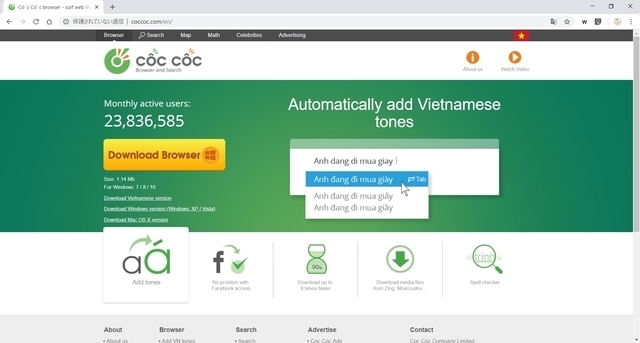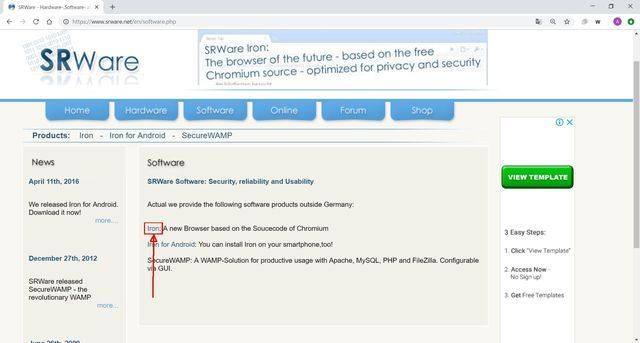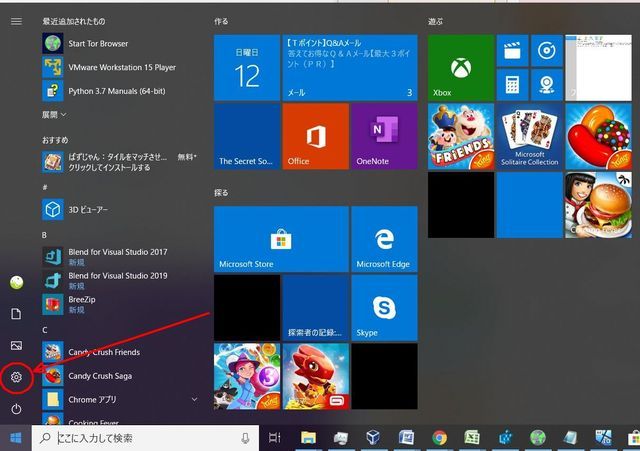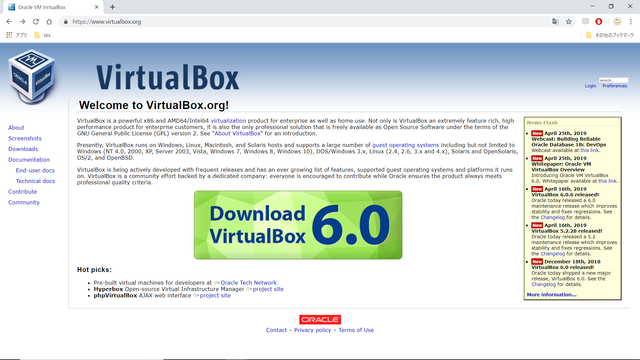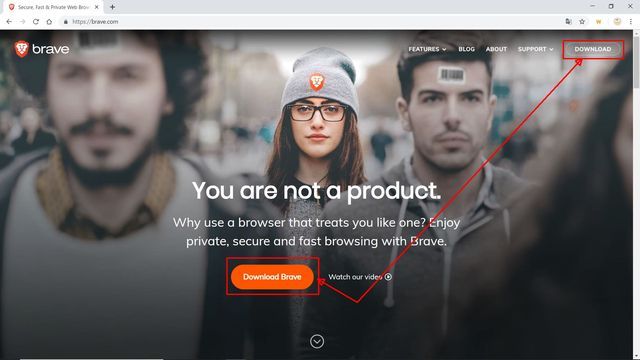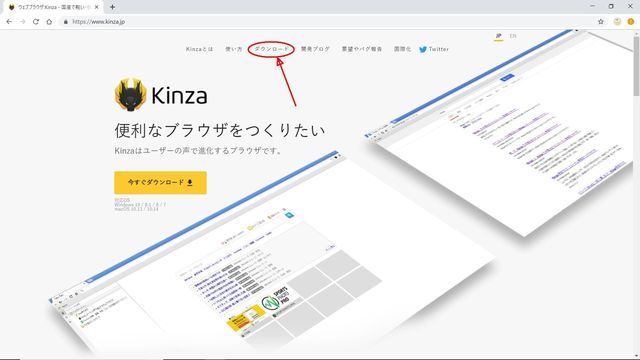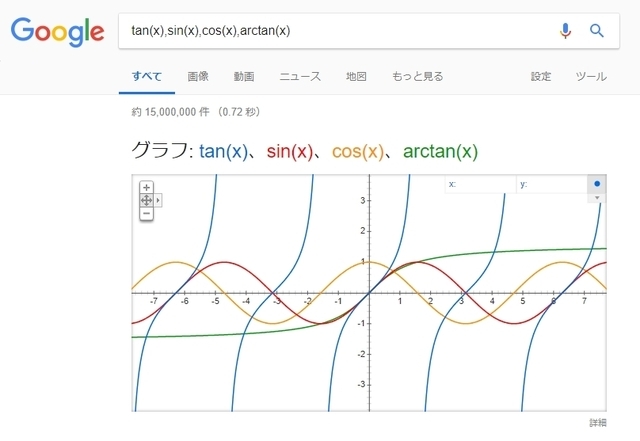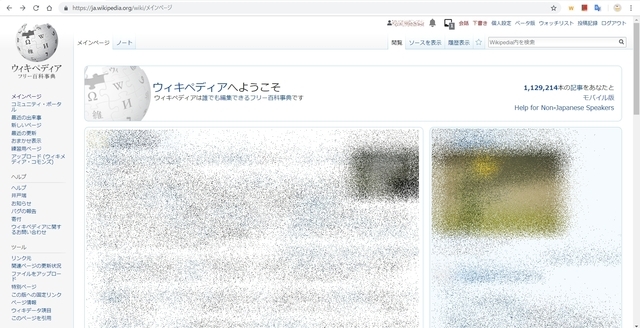2018年10月11日
インターネットブラウザ No.5 Maxthon5 (傲游5)
インターネットブラウザ 第5回目です。
今回は、Maxthon5 (傲游5) 「マクストン5」を取り上げます。
中国製ブラウザ
Maxthon5 (Maxthon International)
・公式サイト
http://www.maxthon.com/?lang
・バージョン: v5.2.5.1000
・user-agent
Mozilla/5.0 (Windows NT 10.0; WOW64) AppleWebKit/537.36 (KHTML, like Gecko) Chrome/61.0.3163.79 Safari/537.36 Maxthon/5.2.5.1000
レンダリングエンジンには、AppleWebKitを使用しています。
Maxthonのイニシャルの"m"を形取ったのでしょうか。
Maxthon5に関連付けられたショートカットアイコンはこうなります。
地球のマークのようです。
初期画面は、ニュースサイトです。
以前のバージョンのMaxthon Cloud Browserは、日本語に対応していましたが、今回のバージョンは、
日本語には対応していません。
中国語、英語、他の外国語に対応しています。
ただ、ブラウザの機能は、だいたいどれも同じですし、機能が限られていますので、英語でも何となく使っているうちに、自然に覚えていくと思います。
どうしても日本語が良い人は、以前のバージョンのMaxthon Cloud Browserもダウンロードできますので、これを選ぶのも良いかもしれません。
それでは、機能を見ていきます。
左側のツールバーには、「お気に入り」、「ノート」、「フィードリーダ」、「Maxthon Help Desk」
「ノート」機能では文章に画像を付けることができます。また、WEBサイトで、文章を選択し、右クリックすると、その文章を「ノート」に送ることができます。
「Maxthon Help Desk」は、コミュニティサイトのようです。
上部のツールバーには、「Resouce Sniffer」、「Download Manager」、「Customize Quick Tools」、「Menu」があります。
「Resouce Sniffer」では、表示されているサイトの一部のHTML文書、画像や動画のダウンロードが
できました。
「Download Manager」はファイルのダウンロード履歴が見れます。
「Customize Quick Tools」では、画面の明るさを落としてくれるナイトモードの時間設定があります。
拡張機能では、Maxthon Extension Centerがあります。
見たところオリジナルの拡張機能のように見受けられます。
動作は軽く、問題はありませんでした。
【基本機能】
□お気に入り、またはブックマーク
□フィードリーダ
□履歴
・ダウンロードしたファイルの履歴
□メモ
□サイトの画像や動画のダウンロード機能
【拡張機能】
Maxthon Extension Centerが使えます。
・感想 日本語対応はしていませんが、機能は充実しており、英語で使う分には、中国らしさは感じませんでした。
□お気に入り、またはブックマーク
□フィードリーダ
□履歴
・ダウンロードしたファイルの履歴
□メモ
□サイトの画像や動画のダウンロード機能
【拡張機能】
Maxthon Extension Centerが使えます。
・感想 日本語対応はしていませんが、機能は充実しており、英語で使う分には、中国らしさは感じませんでした。
タグ:Maxthon 5
この記事へのコメント
コメントを書く
この記事へのトラックバックURL
https://fanblogs.jp/tb/8191151
※ブログオーナーが承認したトラックバックのみ表示されます。
この記事へのトラックバック